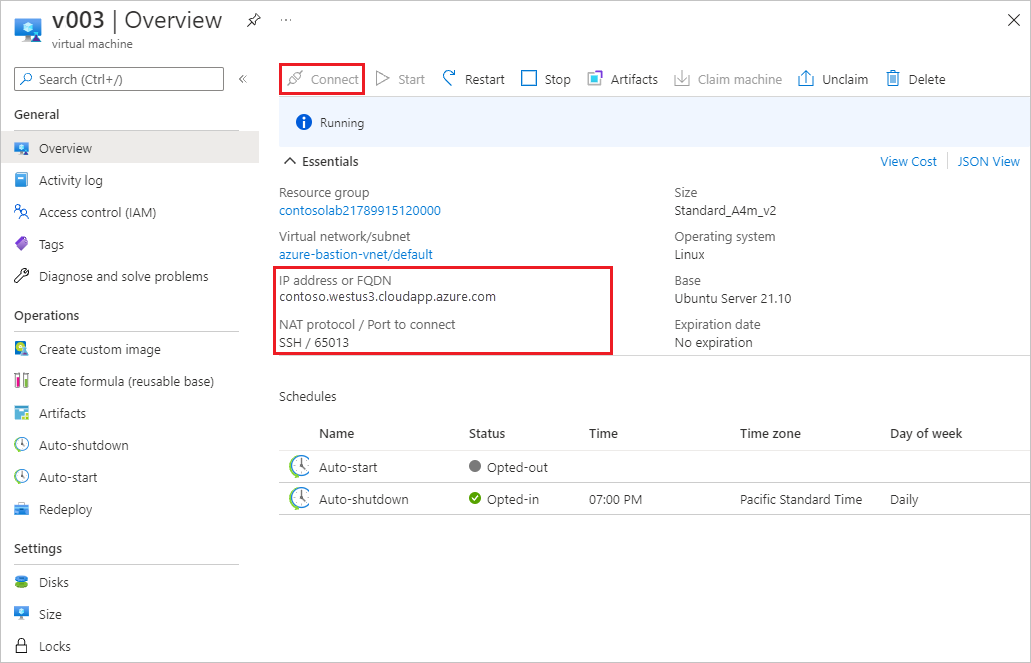Inzicht in gedeelde IP-adressen in Azure DevTest Labs
Virtuele machines (VM's) van Azure DevTest Labs kunnen een openbaar IP-adres delen om het aantal openbare IP-adressen te minimaliseren dat u nodig hebt voor toegang tot lab-VM's. In dit artikel wordt beschreven hoe gedeelde IP-adressen werken en hoe u gedeelde IP-adressen configureert.
Gedeelde IP-instellingen
U maakt een DevTest Labs-lab in een virtueel netwerk, dat een of meer subnetten kan hebben. Voor het standaardsubnet is gedeeld openbaar IP-adres inschakelen ingesteld op Ja. Met deze configuratie maakt u één openbaar IP-adres voor het hele subnet. Virtuele machines in dit subnet gebruiken standaard het gedeelde IP-adres.
Zie Een virtueel netwerk configureren in Azure DevTest Labs voor meer informatie over het configureren van virtuele netwerken en subnetten.
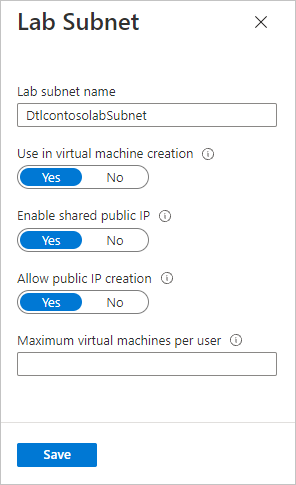
Voor bestaande labs kunt u deze optie controleren of instellen door Configuratie en beleid te selecteren in de linkernavigatiebalk van het lab en vervolgens virtuele netwerken te selecteren onder Externe resources. Selecteer een virtueel netwerk in de lijst om de gedeelde IP-instellingen voor de subnetten ervan weer te geven.
Als u de instelling wilt wijzigen, selecteert u een subnet in de lijst en wijzigt u gedeeld openbaar IP-adres inschakelen in Ja of Nee.
Wanneer u een virtuele machine maakt, hebt u toegang tot deze instelling op de pagina Geavanceerde instellingen naast het IP-adres.
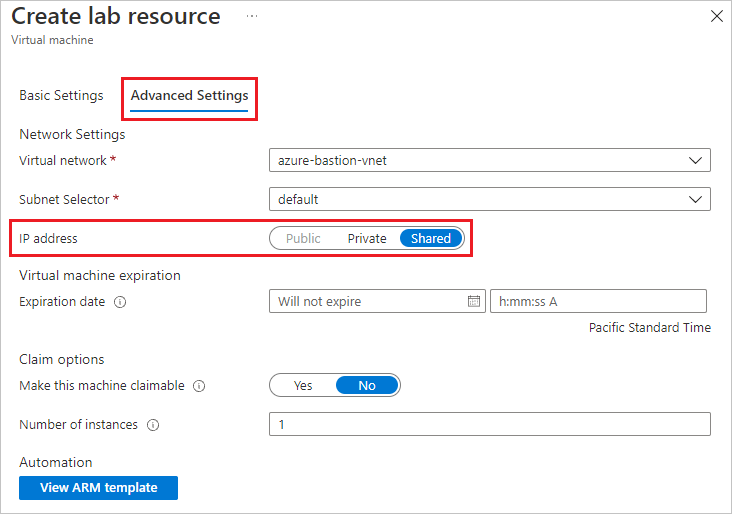
- Gedeeld: Alle VM's die u als Gedeeld maakt, gaan naar dezelfde resourcegroep. De resourcegroep heeft één toegewezen IP-adres dat alle VM's in de resourcegroep gebruiken.
- Openbaar: elke openbare VM heeft een eigen IP-adres en resourcegroep.
- Privé: Elke privé-VM maakt gebruik van een privé-IP-adres. U kunt geen verbinding maken met deze VM's vanaf internet met behulp van Het Remote Desktop-protocol (RDP).
Wanneer u een virtuele machine met gedeeld IP-adres aan een subnet toevoegt, wordt de VIRTUELE machine automatisch toegevoegd aan een load balancer en wordt een TCP-poortnummer toegewezen aan het openbare IP-adres. Het poortnummer wordt doorgestuurd naar de SSH-poort (Secure Shell) op de VIRTUELE machine.
Een gedeeld IP-adres gebruiken
Windows-gebruikers: selecteer de knop Verbinding maken op de overzichtspagina van de VM om een vooraf geconfigureerd RDP-bestand te downloaden en toegang te krijgen tot de VIRTUELE machine.
Linux-gebruikers: SSH (Secure Shell) maakt verbinding met de virtuele machine met behulp van het IP-adres of de volledig gekwalificeerde domeinnaam, gevolgd door een dubbele punt, gevolgd door het poortnummer. In de volgende schermopname ziet u bijvoorbeeld een SSH-verbindingsadres van
contoso.westus3.cloudapp.azure.com:65013.